分类
有雨林木风win7系统用户反应win7系统遇到问题的时候却无法使用“疑难解答”来查看操作系统中的问题,这是怎么回事呢?这是由于系统中关闭了疑难解答功能所引起的,接下俩小编给大家带来开启/关闭疑难解答功能的操作方法。
具体步骤:
1、按“Win+R键”组合键打开运行,弹出运行对话框,输入“services.msc /s”;

2、按下回车键,会弹出“服务”窗口;
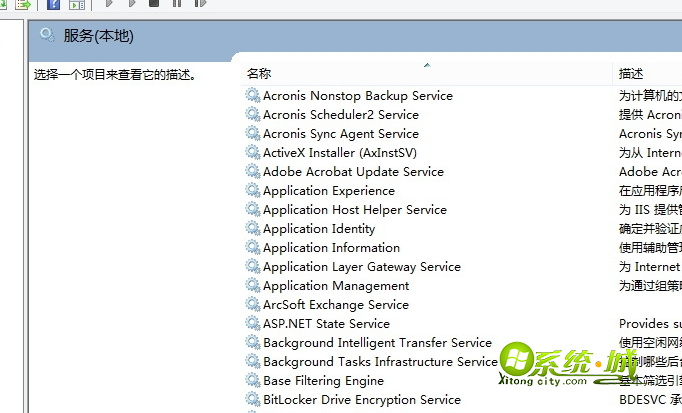
3、在服务界面找到“Diagnostic Policy Service”、“Diagnostic Service Host”这两项服务;
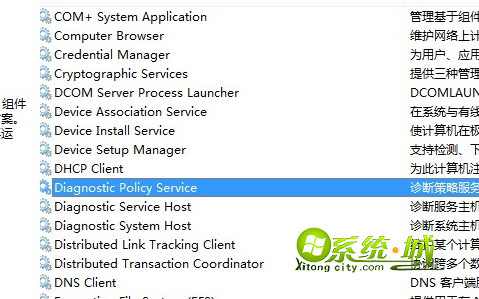
4、我们先将“Diagnostic Policy Service”服务双击打开,弹出属性窗口,如果服务状态是“停止”;
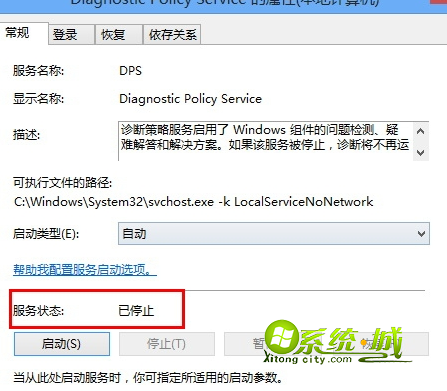
5、点击下面的“启动”按钮,使Diagnostic Policy Service服务状态为“正在运行”即可。
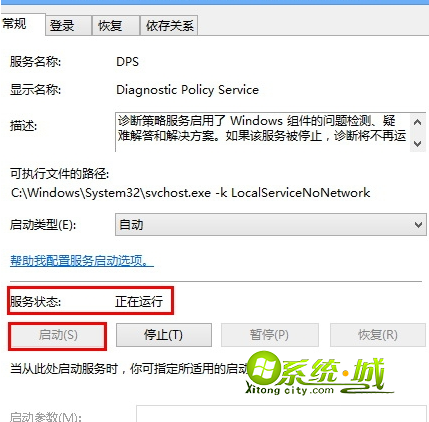
如果需要关闭的话就设置为“停止”,即可关闭疑难解答功能,是不是很简单呢?
热门教程
网友评论